Beheben Sie den Fehler „Schwacher Ladezustand. Bitte überprüfen Sie das Ladegerät“ wie folgt
2 Minute. lesen
Aktualisiert am
Lesen Sie unsere Offenlegungsseite, um herauszufinden, wie Sie MSPoweruser dabei helfen können, das Redaktionsteam zu unterstützen Mehr Infos
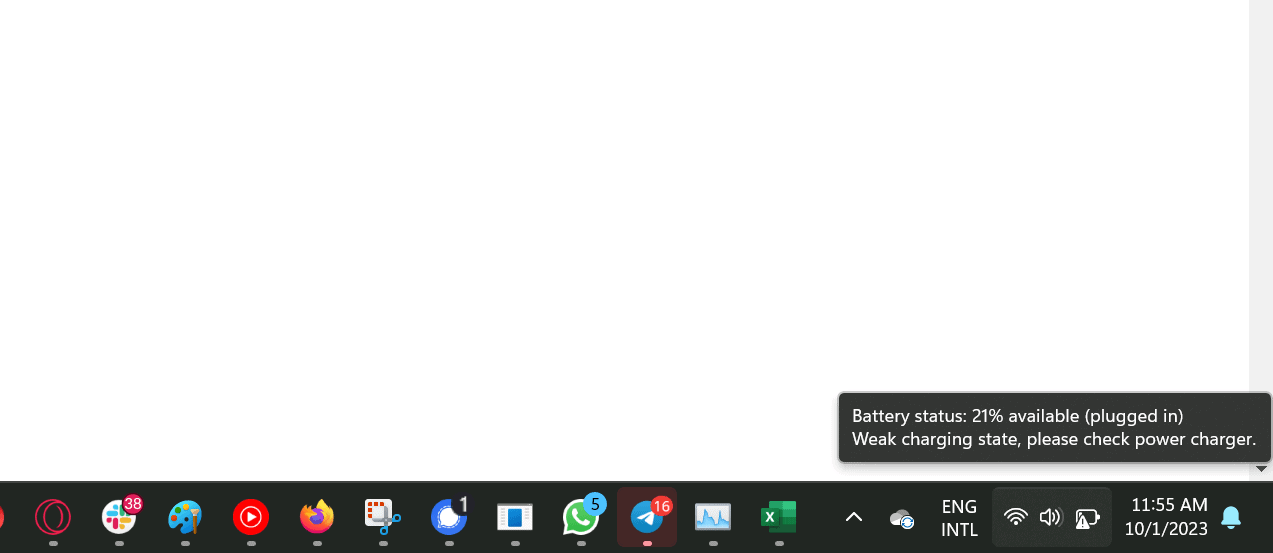
Als Hauptlaptop verwende ich ein echtes Biest, nämlich das Dell XPS 17. Ich arbeite lieber im Büro, aber ich arbeite auch viel von zu Hause aus. Folgendes ist passiert: Ich hatte das Ladegerät für meinen Laptop im Büro vergessen. Anstatt es zu holen, habe ich mir also ein anderes gekauft, aber es war nicht das offizielle.
Als ich versuchte, meinen Laptop aufzuladen, erhielt ich den Fehler, den Sie auch im obigen Bild sehen können. Ich habe also unzählige Beiträge gelesen und alle möglichen Lösungen ausprobiert. Neben dem Wechsel zu einem Ladegerät, das Ihren speziellen Laptop oder Ihr Tablet unterstützt, gibt es hier noch einige andere Lösungen, die Sie ausprobieren könnten.
- Überprüfen Sie das Ladegerät und das Kabel:
- Überprüfen Sie das Produkt auf sichtbare Schäden wie Ausfransungen oder Schnitte.
- Stellen Sie sicher, dass das Ladegerät mit Ihrem Gerät kompatibel ist. Die Verwendung eines nicht kompatiblen Ladegeräts kann zu langsamem oder gar keinem Ladevorgang führen.
- Überprüfen Sie den Ladeanschluss:
- Im Ladeanschluss können sich Staub und Schmutz ansammeln, wodurch eine sichere Verbindung verhindert wird. Reinigen Sie den Anschluss vorsichtig mit einer weichen Bürste oder Druckluft.
- Überprüfen Sie den Anschluss auf verbogene oder beschädigte Stifte.
- Probieren Sie eine andere Steckdose aus:
- Manchmal liegt das Problem möglicherweise an der Steckdose selbst. Schließen Sie Ihr Ladegerät an eine andere Steckdose an, um zu sehen, ob das Problem dadurch behoben wird.
- Gerätesoftware aktualisieren:
- Hersteller veröffentlichen häufig Software-Updates, mit denen Ladeprobleme behoben werden können. Stellen Sie sicher, dass die Software Ihres Geräts auf dem neuesten Stand ist.
- Testen Sie es mit einem anderen Ladegerät:
- Verwenden Sie nach Möglichkeit ein anderes Ladegerät, um festzustellen, ob das Problem weiterhin besteht. Dadurch kann festgestellt werden, ob das Problem am Ladegerät oder am Gerät selbst liegt.
- Batteriezustand:
- Im Laufe der Zeit können Batterien schwächer werden und ihre Ladung möglicherweise nicht mehr so effektiv halten. Überprüfen Sie den Zustand des Akkus Ihres Geräts, um festzustellen, ob er ausgetauscht werden muss.
- Setzen Sie Ihr Gerät zurück oder starten Sie es neu:
- Manchmal kann ein einfacher Reset oder Neustart kleinere Softwarefehler beheben, die den Ladevorgang beeinträchtigen könnten.
- Sucht professionelle Hilfe:
- Wenn keine der oben genannten Lösungen funktioniert, ist es möglicherweise an der Zeit, einen Fachmann oder den Gerätehersteller zu konsultieren. Sie können weitere Diagnosen und mögliche Lösungen bereitstellen.
Wenn diese letztendlich nicht funktionieren, kaufen Sie, wie gesagt, einfach ein Ladegerät, das vom Hersteller Ihres Geräts hergestellt wurde. Das erspart Ihnen den Ärger









Benutzerforum
0 Nachrichten